Ajustes de la pantalla de visualización
Puede acceder a los ajustes de pantalla y personalizarla mediante los tres botones de visualización en pantalla que se encuentran junto al botón de encendido.
- Seleccionar:
 Utilice el botón situado junto al botón de encendido para seleccionar elementos de menús y ajustes.
Utilice el botón situado junto al botón de encendido para seleccionar elementos de menús y ajustes. - Arriba y abajo:
 Utilice el botón central para desplazarse hacia arriba y el otro para moverse hacia abajo.
Utilice el botón central para desplazarse hacia arriba y el otro para moverse hacia abajo.
Importante: Al cambiar los ajustes para el color, la temperatura de color, el contraste, el brillo o la retroiluminación, se anula el perfil de color usado con el monitor interactivo.
Acceso al menú y cambio de los ajustes mediante los botones de visualización en pantalla
- Presione cualquiera de los botones de visualización en pantalla para que se muestre el menú.
- Use los botones Arriba y Abajo para desplazarse por la configuración que desea cambiar.
- Cuando se resalta en amarillo el ajuste que desea cambiar, pulse el botón Seleccionar.
- Si se muestra un ajuste junto al elemento de menú, utilice los botones Arriba y Abajo para desplazarse por las opciones; a continuación, pulse el botón Seleccionar para confirmar su selección.
- Si se abre un nuevo submenú, utilice los botones Arriba y Abajo para desplazarse por la configuración del submenú que desee cambiar y, a continuación, pulse el botón Seleccionar. A continuación, utilice los botones Arriba y Abajo para ajustar la configuración y vuelva a pulsar el botón Seleccionar para confirmar su selección.
- Cuando haya terminado de realizar los cambios, utilice los botones Arriba y Abajo para desplazarse a Salir. A continuación, pulse el botón Seleccionar para cerrar el menú.
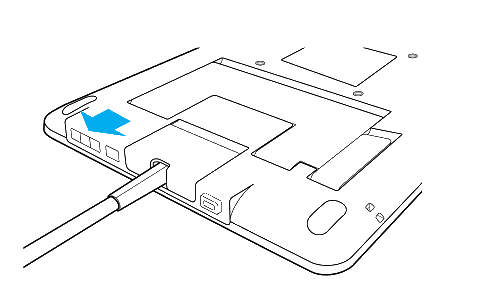
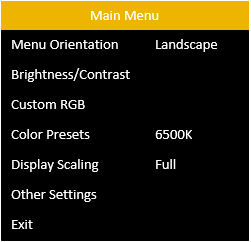
Si desea devolver los ajustes de pantalla a sus valores predeterminados, vaya a Otros ajustes y seleccione Restablecer.
| | No compartir mi información | | Cookies | | Condiciones de uso | | Política de privacidad |